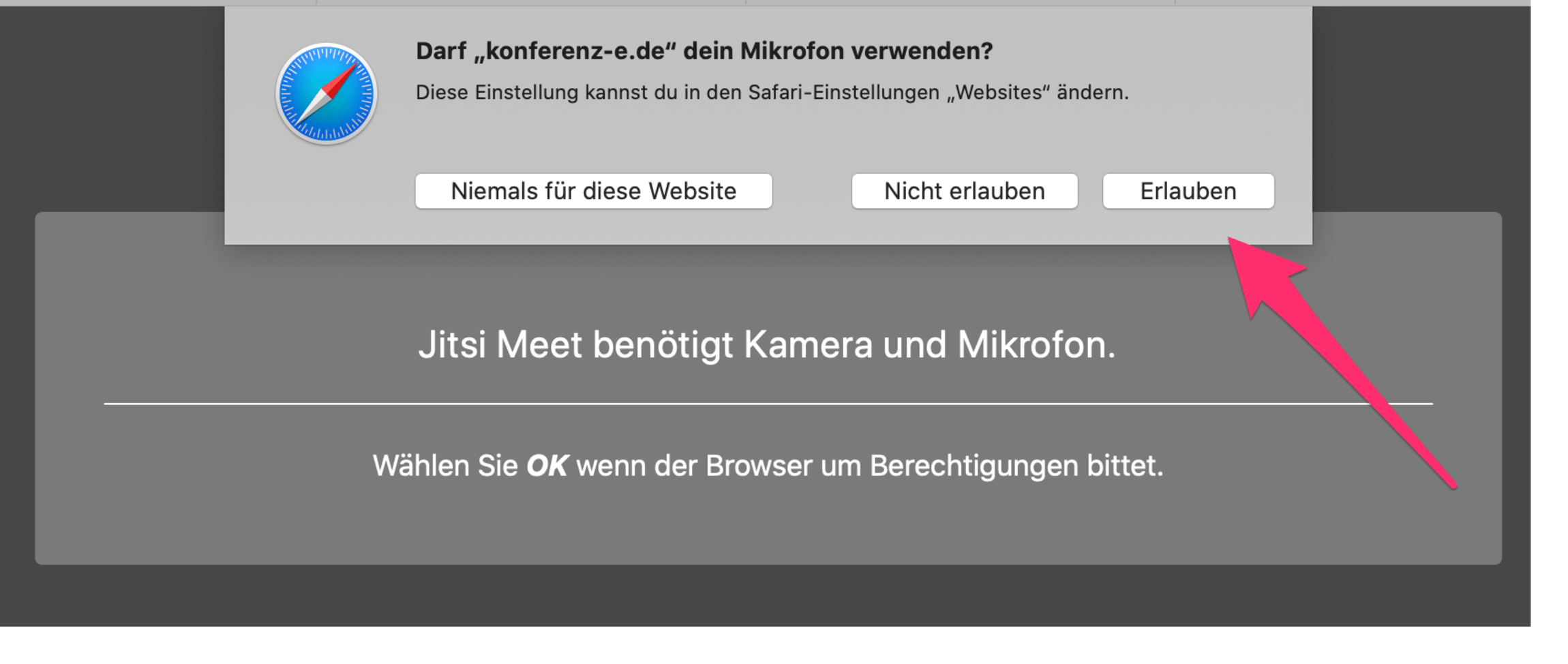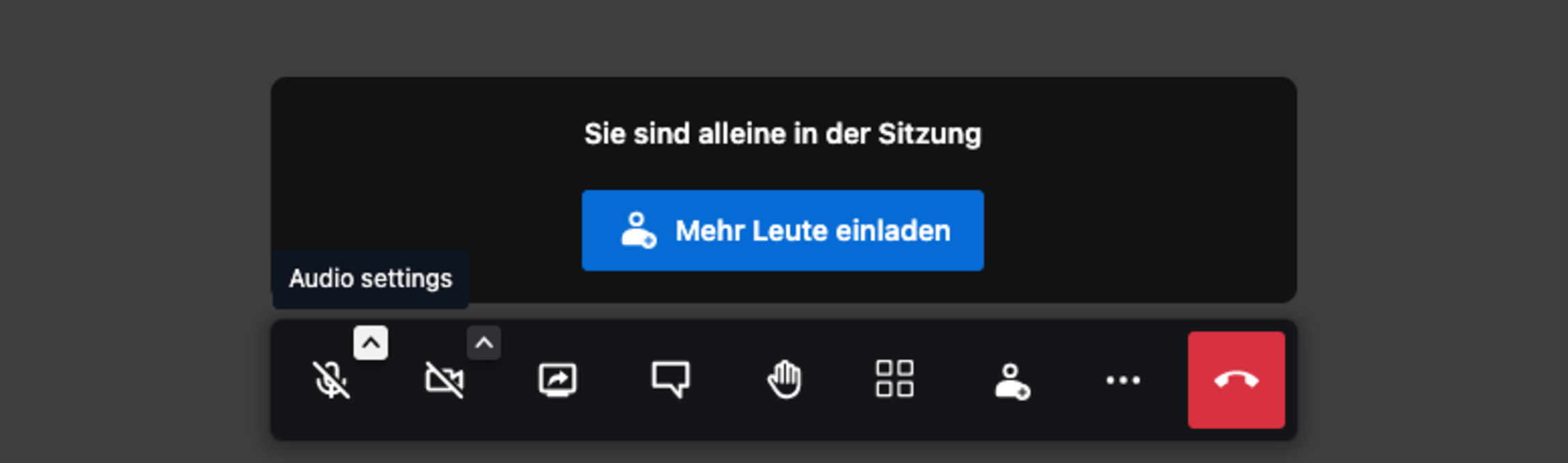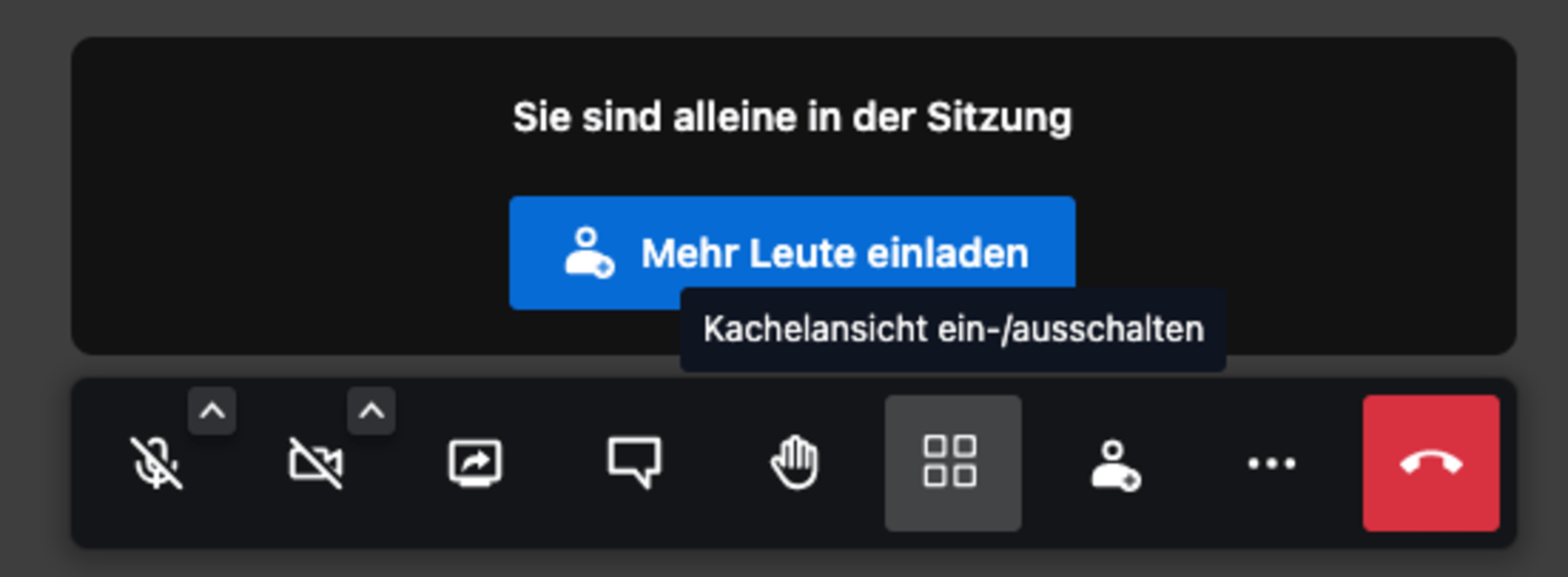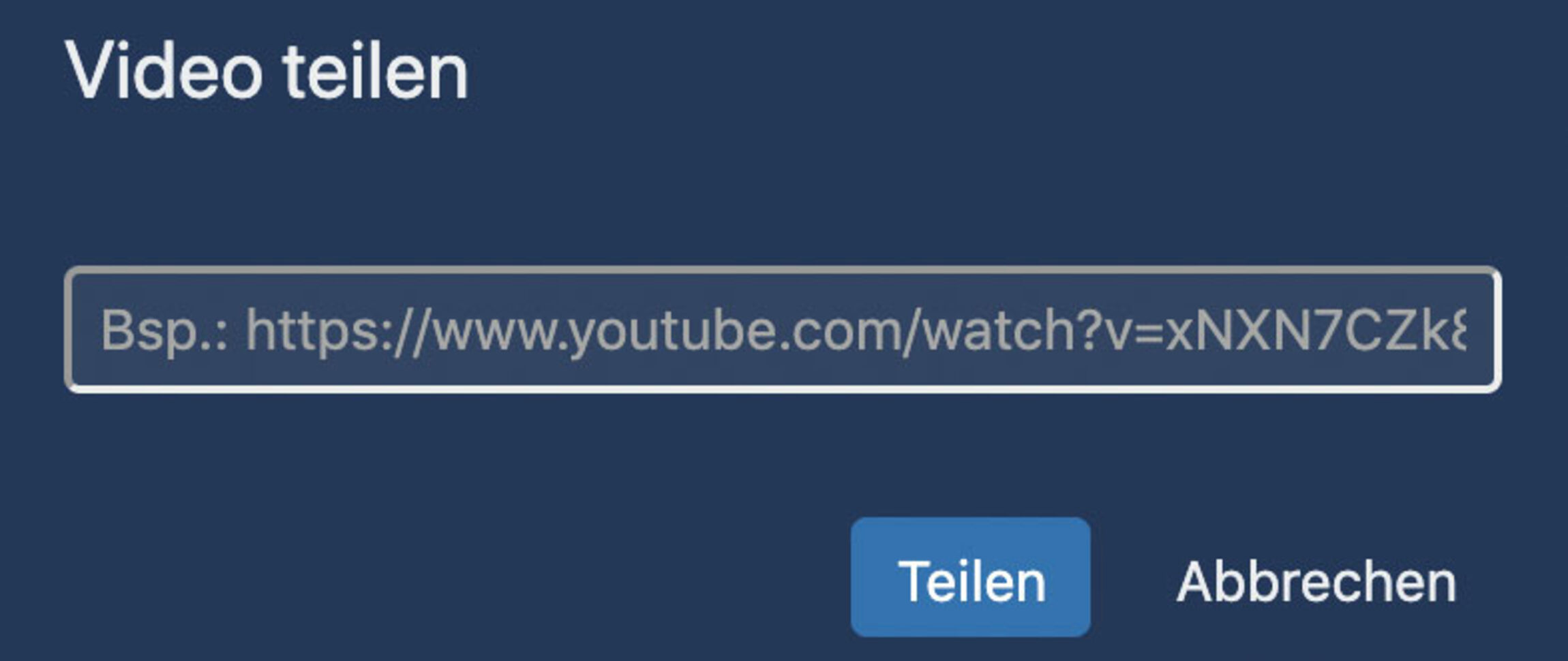1. Link und Passwort verwenden
Um an einem Videogespräch auf konferenz-e teilzunehmen, benötigen Sie den Namen des Konferenzraumes. Dieser wurde Ihnen durch den/die Einladende/n zugesandt. Bitte kopieren Sie diesen Namen in das Eingabefeld Ihrer App. Sollten Sie die App (noch) nicht installiert haben, können Sie mit einem Klick auf den bereitgestellten Link oder die Ergänzung des Raumnames durch ein vorangestelltes https://konferenz-e.de/ in die Konferenz gelangen. Ggf. wurde Ihnen ebenfalls ein Passwort mitgeteilt. Mit dem Passwort gelangen Sie in die Konferenz, in welcher sich ggf. schon weitere Teilnehmende befinden.